はじめに
時間がある時は お客様の家に書類等を持って行く事ができます。
急ぎや、遠方の方は難しい場合 メールでPDFを送ったり
写メで送ったりできますが、お客様の中には「閲覧」したり「プリントアウト」できないと
おっしゃる方もおられますので
セブンイレブンでプリントアウトできる方法をお伝えいたします。
デメリット 費用がかかる。
コンビニまで行かないといけない。
メリット すぐに書類が入手できる。
必要であれば二部印刷できる。
お手数ですが 下記に方法を書きましたので
その通りに操作をお願いします。
「8桁のプリント予約番号」を必ず控えコンビニにお伺いください。
プリントアウトの方法
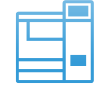
「プリント予約」で発行された、8桁のプリント予約番号をメモし、セブン‐イレブンのマルチコピー機で下記の操作を行ってください。
 親切丁寧・北川工務店 彦根~
親切丁寧・北川工務店 彦根~※プリント料金は店頭でのプリント時にお支払いください。プリント料金はこちら。
※セブン‐イレブンの店舗検索はこちら。
プリントアウトの流れ
![]() セブン‐イレブンのマルチコピー機のメニュー画面上で「プリント」を押してください。
セブン‐イレブンのマルチコピー機のメニュー画面上で「プリント」を押してください。
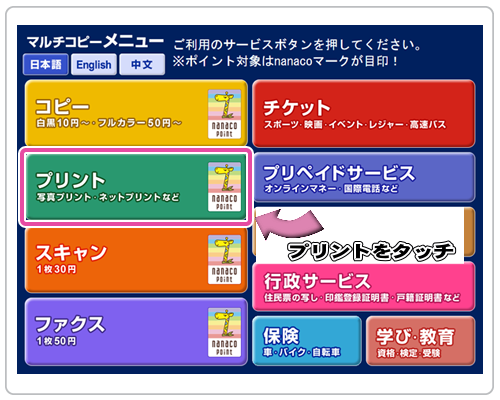 親切丁寧・北川工務店 彦根~
親切丁寧・北川工務店 彦根~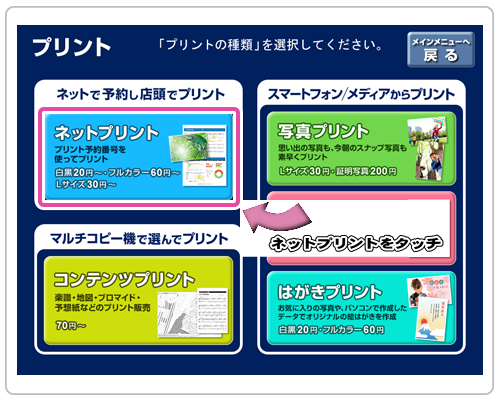 親切丁寧・北川工務店 彦根~
親切丁寧・北川工務店 彦根~![]() 画面上の案内に従って、8桁のプリント予約番号(北川工務店から聞いた8桁の数字です)
画面上の案内に従って、8桁のプリント予約番号(北川工務店から聞いた8桁の数字です)
をタッチパネルで入力してください。入力後、右下の「確認」を押すとファイルのダウンロードが始まります。
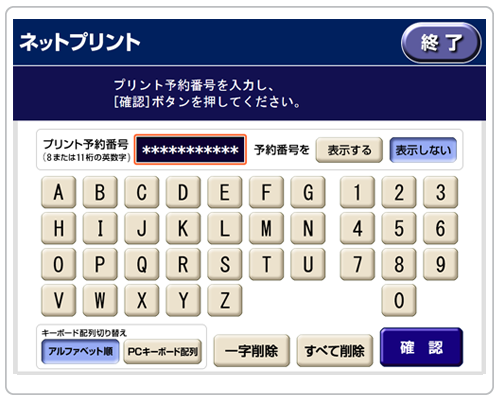 親切丁寧・北川工務店 彦根~
親切丁寧・北川工務店 彦根~![]() ダウンロードが終了するとファイル内容のプレビューが表示されますので、
ダウンロードが終了するとファイル内容のプレビューが表示されますので、
画像の内容とプリント料金をご確認後、「これで決定」を押してください。
※この画面からは、以下の設定ができます。
(注意:登録した内容によっては、設定できない場合もあります。)
「カラーモード」「できあがり用紙サイズ」「両面」
「2枚を1枚」「小冊子」「ページ範囲指定」「部数」
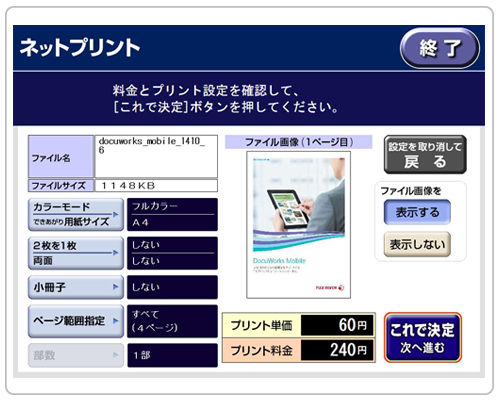 親切丁寧・北川工務店 彦根~
親切丁寧・北川工務店 彦根~お支払い方法
![]() セブン‐イレブンの「現金でお支払い」か「nanacoでお支払い」を選んで入金し、「プリントスタート」を押すとプリントが始まります。
セブン‐イレブンの「現金でお支払い」か「nanacoでお支払い」を選んで入金し、「プリントスタート」を押すとプリントが始まります。
「現金でお支払い」は、マルチコピー機付属のコインキットに現金(硬貨)を投入、「nanacoでお支払い」は、電子マネー(nanaco)によるお支払いになります。
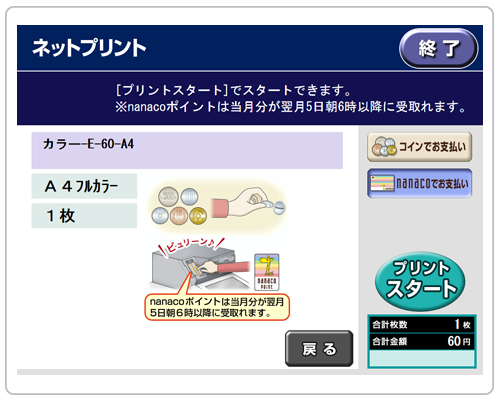 親切丁寧・北川工務店 彦根~
親切丁寧・北川工務店 彦根~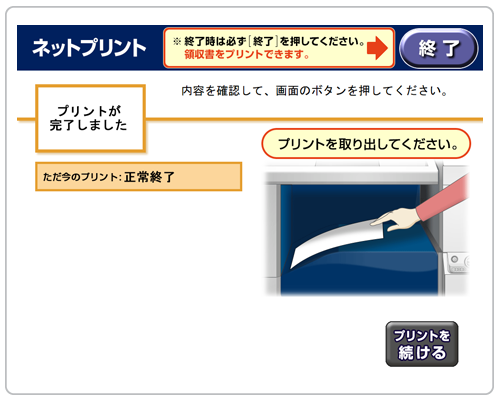 親切丁寧・北川工務店 彦根~
親切丁寧・北川工務店 彦根~


